Bildbearbeitung mit KI – schneller und kreativer dank künstlicher Intelligenz
Veröffentlicht am 23.09.2024 von DomainFactory
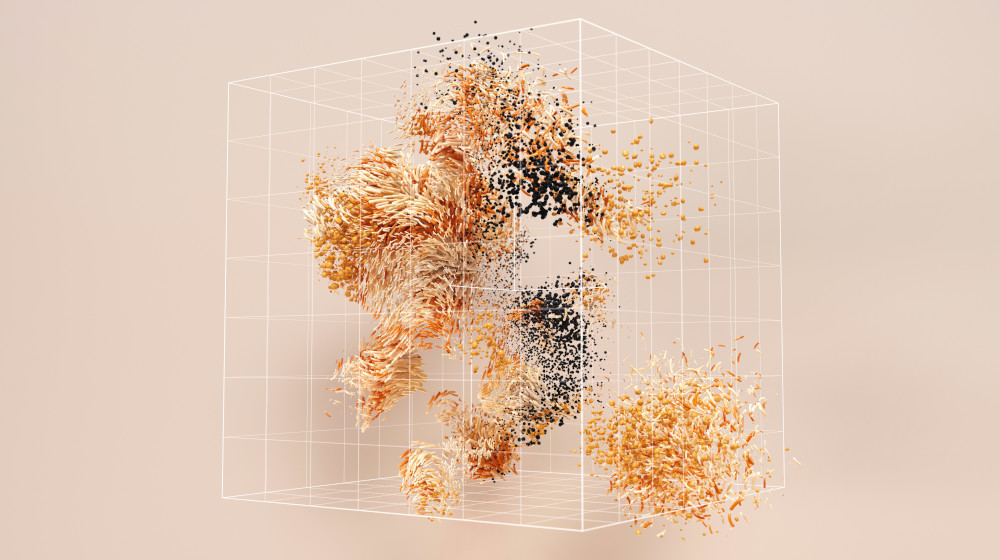
Als die Fotografie noch analog war, standen Fotografen stundenlang im roten Dämmerlicht der Dunkelkammer, wedelten ab und belichteten nach, um ihre Fotos zu optimieren. Dank der Digitalisierung von Fotografie und Bildbearbeitung haben Fotografen und Grafikdesigner heute Möglichkeiten, von denen man früher kaum zu träumen wagte. Allerdings erfordern Programme wie Photoshop, Lightroom oder Gimp ein erhebliches Maß an Wissen und Erfahrung. Und eine gute Bildbearbeitung kann selbst mit Routine viel Zeit in Anspruch nehmen.
Auftritt Künstliche Intelligenz: KI-gestützte Bildbearbeitungstools ermöglichen inzwischen komplexe Bearbeitungen mit wenigen Klicks und eröffnen gleichzeitig neue kreative Möglichkeiten für Produktfotos, Porträts, Landschaftsbilder und Co. Wir betrachten die wichtigsten Funktionen der KI-Bildbearbeitungen.
Wie funktioniert Bildbearbeitung mit künstlicher Intelligenz?
Bildbearbeitung mit KI basiert auf Deep-Learning-Modellen, die mit großen Mengen von Bilddaten gefüttert wurden, welche unterschiedlichste Motive und Objekte in verschiedensten Kontexten zeigen. In einem iterativen Prozess lernen sie, relevante Merkmale zu extrahieren, um charakteristische Muster und Details zu erkennen und Vorhersagen und Entscheidungen zu treffen.
So gelingt es beispielsweise durch Analyse der Pixelstruktur und mithilfe spezieller Algorithmen, Bildrauschen zu reduzieren, die Schärfe zu erhöhen, Farben anzupassen oder Kontraste zu optimieren. Aber mit KI-Bildbearbeitung können nicht nur Fehler in Bildern korrigiert und die Bildqualität verbessert werden. Durch die Integration von generativer KI ist es auch möglich, Bilder durch neue Inhalte zu ergänzen oder ganze Bildbereiche auszutauschen.
Welche Vorteile bietet die Bildbearbeitung mit KI im Vergleich zu klassischen Bildbearbeitungsprogrammen?
Natürlich können alle Aufgaben der Bildoptimierung auch händisch mit klassischen digitalen Bildbearbeitungsprogrammen erledigt werden, ebenso wie das Entfernen oder Hinzufügen von neuen Inhalten. Allerdings erfordert dies erheblich mehr Zeit, Erfahrung und detailliertes Wissen.
Tools für die Bildbearbeitung mit KI erleichtern und beschleunigen die Bearbeitungsprozesse erheblich, indem sie diese automatisieren. Mit KI gelingen Bildoptimierungen und Retuschen ohne langwierige Einarbeitung, ohne Kenntnisse und Erfahrung mit Licht und Perspektive – und ohne aufwendige Bearbeitung einzelner Bilddetails. So können etwa störende Objekte wie Hochspannungsleitungen aus einer idyllischen Landschaft einfach „herausradiert“ werden – wobei die KI die unmittelbare Umgebung der Leitungen analysiert und den entstehenden Leerraum automatisch auffüllt.
Sie möchten ein Gesicht auf einem Gruppenfoto austauschen? Das gelingt KI-gestützt per Drag and Drop, wobei leistungsfähige KI-Tools gleich Größe, Perspektive, Farbigkeit, Lichter und Schatten an die motivische Umgebung anpassen. Soll ein Objekt eines Bildes durch ein anderes ersetzt werden, braucht nur das Objekt markiert und einer generativen KI per Textprompt mitgeteilt zu werden, welcher Gegenstand stattdessen abgebildet werden soll. Schon werden entsprechende Vorschläge generiert und in Perspektive, Farbigkeit etc. angepasst. Mit klassischen Bildbearbeitungsprogrammen sind für solche Bearbeitungen unzählige, selbst für erfahrene Grafikdesigner zeitaufwendige Arbeitsschritte nötig.
Allerdings gilt es – wie immer bei der Arbeit mit KI – die Ergebnisse gründlich zu prüfen. Insbesondere bei komplexen Motiven haben die KI-Bildbearbeitungsprogramme oft Schwierigkeiten. So können beim Ersetzen von Hintergründen Objektdetails verloren gehen oder beim Löschen unerwünschter Objekte Fragmente oder Schatten im Bild verbleiben. Auch beim Generieren neuer Bildinhalte unterlaufen der KI häufig Fehler. So kann eine ins Bild eingefügte menschliche Hand auch einmal sechs Finger haben oder eine anatomisch unmögliche Bewegung vollführen. Manche Funktionen zur Bildoptimierung neigen auch zu Überkontrastierung und Übersättigung der Farben.
Was ist mit KI-Bildbearbeitung möglich?
Werfen wir nun einmal einen Blick darauf, welche Möglichkeiten KI-Tools und KI-gestützte Bildbearbeitungsprogramme im Einzelnen bieten. Zu den wichtigsten Funktionen gehören:
Bildoptimierung
- Rauschreduktion: Reduziert Helligkeits- und Farbrauschen für klarere und glattere Bilder.
- Anpassung von Farbe, Helligkeit und Kontrast: Hellt Bilder auf, entfernt Farbstiche, passt die Farbtemperatur an und verbessert den Kontrast, um die Bilder natürlicher und attraktiver wirken zu lassen.
- Porträt-Optimierung (Beauty-Funktionen): Entfernt automatisch Hautunreinheiten, hellt Gesichter auf, betont körperliche Details (z. B. durch zusätzliche Schärfe, Kontrast etc.).
- Upscaling: Verbessert die Bildauflösung, um kleine Bilder zu vergrößern, ohne dass die Bildschärfe verloren geht oder das Bild verpixelt wirkt.
- Inpainting: Ergänzt fehlende oder beschädigte Details durch KI-Technologie, um Bildfehler zu beseitigen.
Kreative Bildgestaltung
- Objektentfernung: Beseitigt unerwünschte Objekte und füllt die entstandenen leeren Bereiche passend zum Hintergrund auf, um störende Elemente zu eliminieren und die Bildintegrität zu bewahren.
- Hintergrundentfernung: Trennt Hintergründe vom restlichen Bild und ermöglicht das Platzieren des Motivs in einer anderen Umgebung.
- Freistellung: Isoliert einzelne Objekte mit wenigen Klicks.
- Outpainting: Erweitert die Bildfläche, indem mithilfe generativer KI vorhergesagt wird, was außerhalb des Bildrahmens liegen könnte, und entsprechende Randbereiche hinzugefügt werden.
- Bildfusion (img2img): Überträgt bestimmte Parameter eines Bildes wie Farbigkeit oder Hintergrund auf ein anderes.
- Stilistische Adaption: Verändert den Wiedergabe-Stil eines Bildes, beispielsweise um Fotos als klassische Gemälde oder Animes erscheinen zu lassen.
- Kolorierung: In Schwarz-Weiß-Bilder werden Farben integriert, um sie realistischer oder handkoloriert wirken zu lassen.
- Kreative Effekte: Spezielle Effekte wie Glanz-, Beleuchtungs- oder Farbeffekte werden hinzugefügt, um das Bild spannender wirken zu lassen.
Was Sie bei der Bildbearbeitung mit KI noch beachten sollten
Künstliche Intelligenz kann die Bildbearbeitung erleichtern und bietet unzählige kreative Möglichkeiten. Aber beim Einsatz von KI-Bildbearbeitungstools sollten ein paar besondere Aspekte beachtet werden.
Auch bei der Bildbearbeitung mit künstlicher Intelligenz ist die Qualität des Ausgangsmaterials entscheidend. Selbst modernste Technologie kann aus einem verrauschten Dämmerlichtfoto kein ansprechendes Bild für einen Modeblog oder attraktives Produktfoto machen. Daher sollte man bereits beim Fotografieren auf eine hohe Bildqualität achten.
KI-Bildbearbeitung kann erhebliche Anforderungen an den Arbeitsspeicher von Grafikkarte und Rechner stellen. Bei Computern, die nicht über ausreichende Ressourcen verfügen, sollten Sie für rechenintensive Aufgaben wie Upscaling ggf. auf Online-Tools zurückgreifen. Aber Achtung: Wenn Sie Bilddaten zur Bearbeitung auf einen fremden Server laden, sollten Sie sich vorher die Datenschutzeinstellungen des Dienstanbieters genau ansehen, um sicherzustellen, dass sensible Daten geschützt sind. Das gilt natürlich auch für KI-Bildbearbeitungstools, bei denen die Bildbearbeitung ausschließlich online erfolgt.
Und last, but not least: Die vielfältigen Möglichkeiten der KI-Bildbearbeitung können dazu verlocken, Bilder stärker zu optimieren oder zu manipulieren, als das im Einzelfall sinnvoll ist. Bei Produktbildern oder dokumentarischen Fotos ist es wichtig, die Authentizität zu bewahren. Schon eine Manipulation der Farben oder das Entfernen von unschönen bzw. unerwünschten Details kann dann eine Verfälschung bedeuten. Sie sollten daher stets bedenken, welchem Zweck das bearbeitete Bild dienen soll, bevor Sie KI-Bildbearbeitung einsetzen.
Titelmotiv: Photo by Google DeepMind on Unsplash




